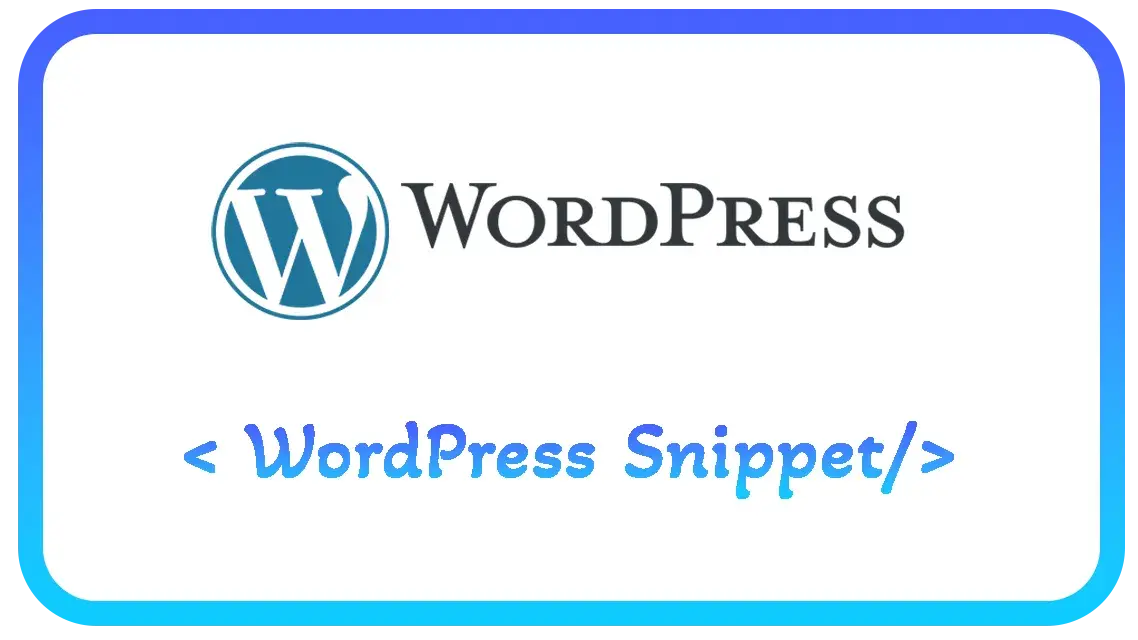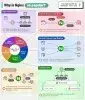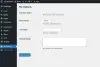Hướng dẫn thêm field vào trong Product Meta hay còn gọi là Dữ liệu sản phẩm trong WooCommerce WordPress mà không dùng plugin
Thêm vào field vào General Tab
Ở trong WooCommerce chúng ta có 3 loại hooks:
- Nhóm tùy chọn giá : woocommerce_product_options_pricing
- Nhóm cài đặt sản phẩm có thể tải xuống – woocommerce_product_options_downloads
- Nhóm cài đặt thuế – woocommerce_product_options_tax.
Nếu bạn muốn tạo nhóm tùy chọn của riêng mình bên dưới, hãy sử dụng hook woocommerce_product_options_general_product_data, ví dụ:
add_action( 'woocommerce_product_options_general_product_data', 'devpd_option_group' );
function devpd_option_group() {
echo '<div class="options_group">
<p class="form-field _product_url_aff_field ">
<label for="_product_url_aff_field">URL Affiliate</label>
<input type="text" class="short" style="" name="_product_url_aff_field" id="_product_url_aff_field" value="'.get_post_meta( get_the_ID(), '_product_url_aff_field', true ).'" placeholder="https://">
<span class="description">Nhập URL Affiliate cho sản phẩm.</span>
</p>
</div>';
}kết quả
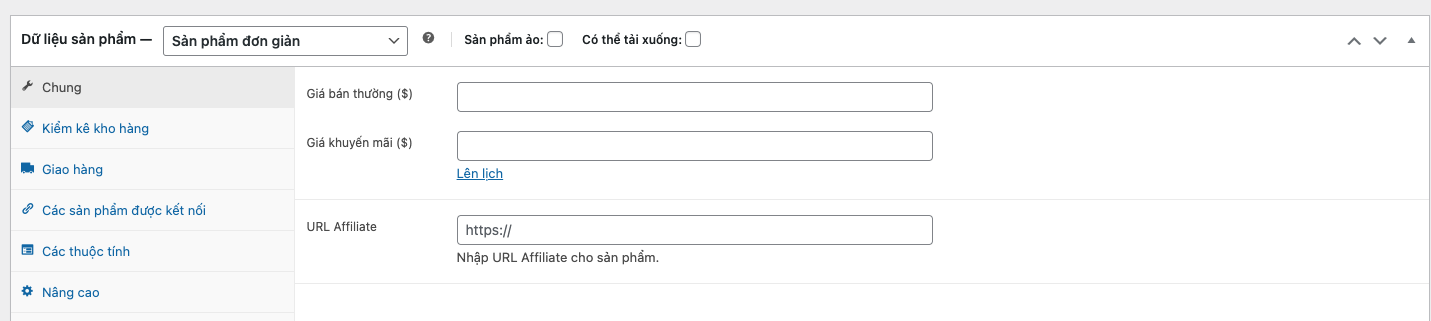
Lưu data từ custom field mới tạo
Để lưu data chúng ta dùng dùng hook woocommerce_process_product_meta
add_action( 'woocommerce_process_product_meta', 'devpd_save_field' );
function devpd_save_field( $post_id ){
$product_url_aff_field = $_POST[ '_product_url_aff_field' ] ;
if( ! ( isset( $product_url_aff_field ) || wp_verify_nonce( sanitize_key( $product_url_aff_field ), 'woocommerce_save_data' ) ) ) {
return false;
}
update_post_meta( $post_id, '_product_url_aff_field', sanitize_text_field( $product_url_aff_field ) );
}Như vậy dữ liệu sẽ được lưu vào trong meta của product thông qua update_post_meta, tương tự chúng ta có thể làm với các tab khác :
1. Thêm vào field vào Inventory Tab
Các hooks trong Inventory:
- Nhóm cài đặt trạng thái tồn kho woocommerce_product_options_stock_status
- Nhóm bán riêng lẻ: woocommerce_product_options_sold_individually
Hoặc thêm nhóm tùy chỉnh của bạn bằng hook woocommerce_product_options_inventory_product_data tương tự như trên.
2. Thêm vào field vào Shipping Tab
Các hook trong shipping tab:
- Nhóm đầu tiên kích thước sản phẩm – woocommerce_product_options_dimensions
- Nhóm thứ hai – woocommerce_product_options_shipping
Ở tab này không có hook custom, bạn chỉ có dùng hook: woocommerce_product_options_shipping_product_data
3. Thêm vào field vào Linked products tab
Chúng ta phải sử dụng hook woocommerce_product_options_related
4. Thêm vào field vào Advanced products tab
Chúng ta sử dụng hook: woocommerce_product_options_reviews và woocommerce_product_options_advanced
Snippet Code thêm Field vào Advanced Tab
Dưới đây là snippet code thêm input checkbox vào trong Advanced Tab (Tab Nâng cao)
function devpd_product_field(){
echo '<div class="options_group">';
woocommerce_wp_checkbox(
array(
'id' => 'spr',
'value' => get_post_meta( get_the_ID(), 'super_product', true ),
'label' => 'This is a super product',
'desc_tip' => true,
'description' => 'If it is not a regular WooCommerce product',
)
);
echo '</div>';
}
add_action( 'woocommerce_process_product_meta', 'devpd_save_field' );
function devpd_save_field( $id ){
$super = isset( $_POST[ 'spr' ] ) && 'yes' === $_POST[ 'spr' ] ? 'yes' : 'no';
update_post_meta( $id, 'super_product', $super );
}Kết quả
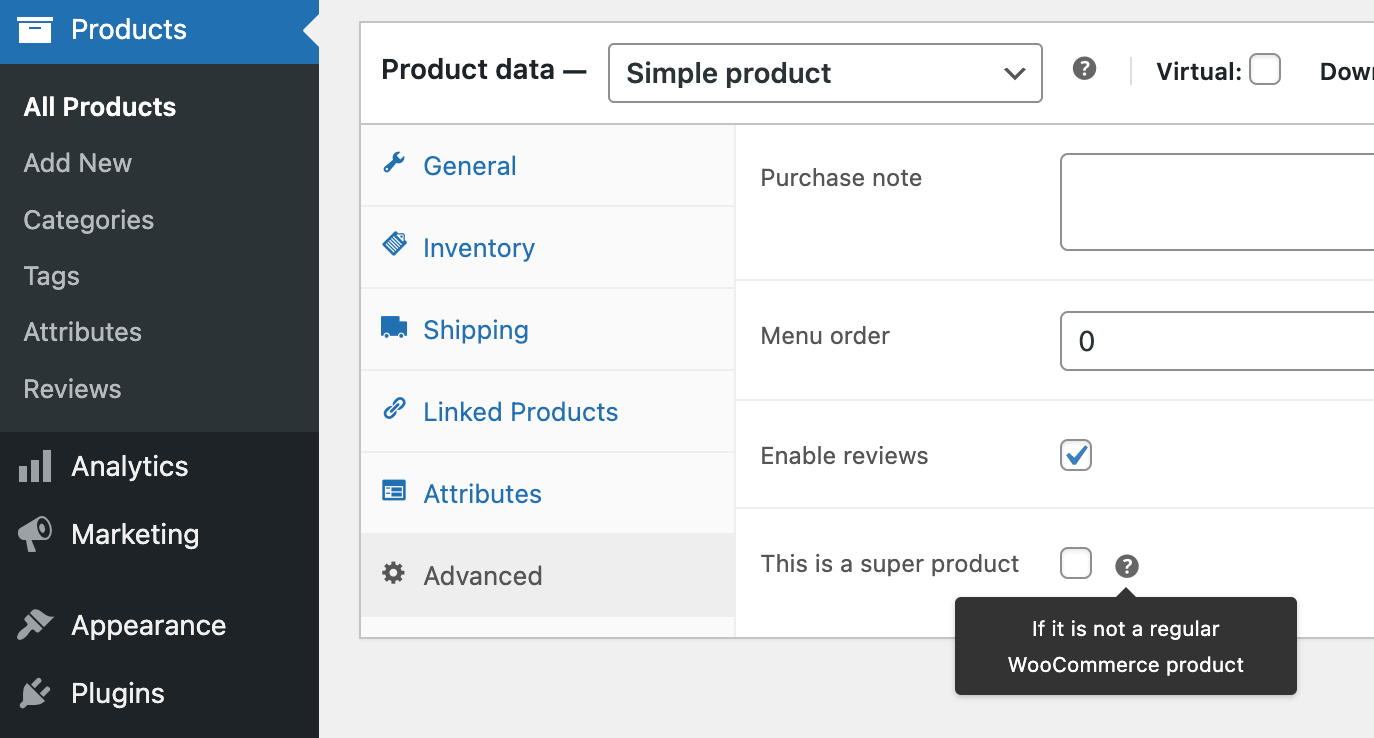
Ở đây chúng ta có dùng woocommerce_wp_checkbox để tạo input checkbox là một function có sẵn của WooCommerce, ngoài ra bạn có các function khác như:
- woocommerce_wp_text_input : tạo input
- woocommerce_wp_textarea_input: tạo textarea
- woocommerce_wp_select: tạo select